Capturas de pantalla cautivadoras simplificadas: una revisión completa de Snapit

Fortalezas |
Debilidades |
“… Fácil de usar |
a• Basado en web |
“… Personalización |
a• Funciones limitadas en la versión gratuita |
“… Exportación rápida |
a• Falta de modo sin conexión |
“… Versión gratuita |
Descripción general de Snapit
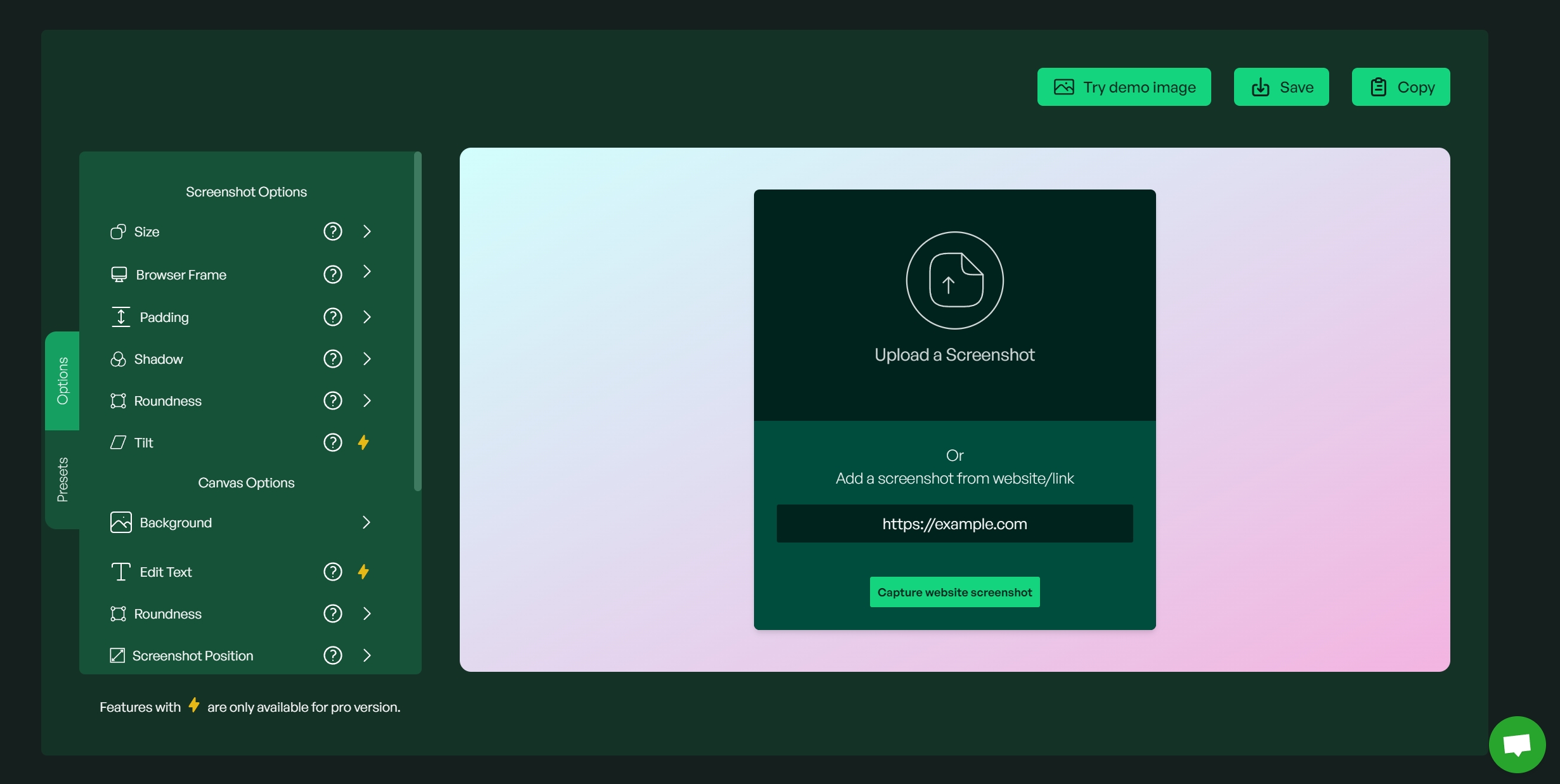
¿Qué es Snapit?
Snapit es una aplicación web para usuarios que simplifica el proceso de creación de capturas de pantalla y maquetas de sitios web. Ya seas un profesional experimentado o recién estés comenzando, Snapit ofrece una variedad de opciones de personalización para que tus capturas de pantalla realmente brillen.
Acerca del desarrollador
Snapit fue creado con un objetivo en mente; para optimizar su flujo de trabajo de diseño. Se adapta perfectamente tanto a individuos como a equipos y ofrece funciones para crear contenido sorprendente.
Atención al cliente
Snapit ofrece atención al cliente a través de canales, que incluyen asistencia por correo electrónico, un centro de ayuda informativo/sección de preguntas frecuentes en su sitio web, soporte por chat en vivo, foros comunitarios e incluso asistencia telefónica si está disponible según sus políticas y recursos.
Características
Agregar marcos del navegador
Integre sin esfuerzo Windows, Safari y otros marcos de navegador en sus capturas de pantalla para lograr una apariencia profesional.
Aplicar hermosos fondos
Elija entre una colección de fondos y opciones de imágenes que complementan perfectamente las maquetas de su navegador.
Tamaños listos para redes sociales
Exporte sus imágenes en tamaños optimizados específicamente para plataformas de redes sociales. ¡Compartir tus creaciones nunca ha sido tan fácil!
Capturar capturas de pantalla de URL
Capture capturas de pantalla del sitio web rápidamente y cárguelas en el lienzo, ahorrándole un tiempo valioso.
Agregar texto personalizado y marcas de agua
Haga que su contenido sea único agregando títulos, subtítulos y marcas de agua con solo unos pocos clics.
Personalización y exportaciones instantáneas
Optimice su flujo de trabajo con la aplicación de personalizaciones Snapits y sus convenientes opciones de exportación de imágenes.
Precios
Plan |
Duración |
Precio |
Plan mensual |
1 mes |
$7.99 por mes |
Plan Anual |
1 año |
$79 por año |
Plan de por vida |
Una vez |
Pago único de $99 |
Cómo revisamos
Inscribete ingresa
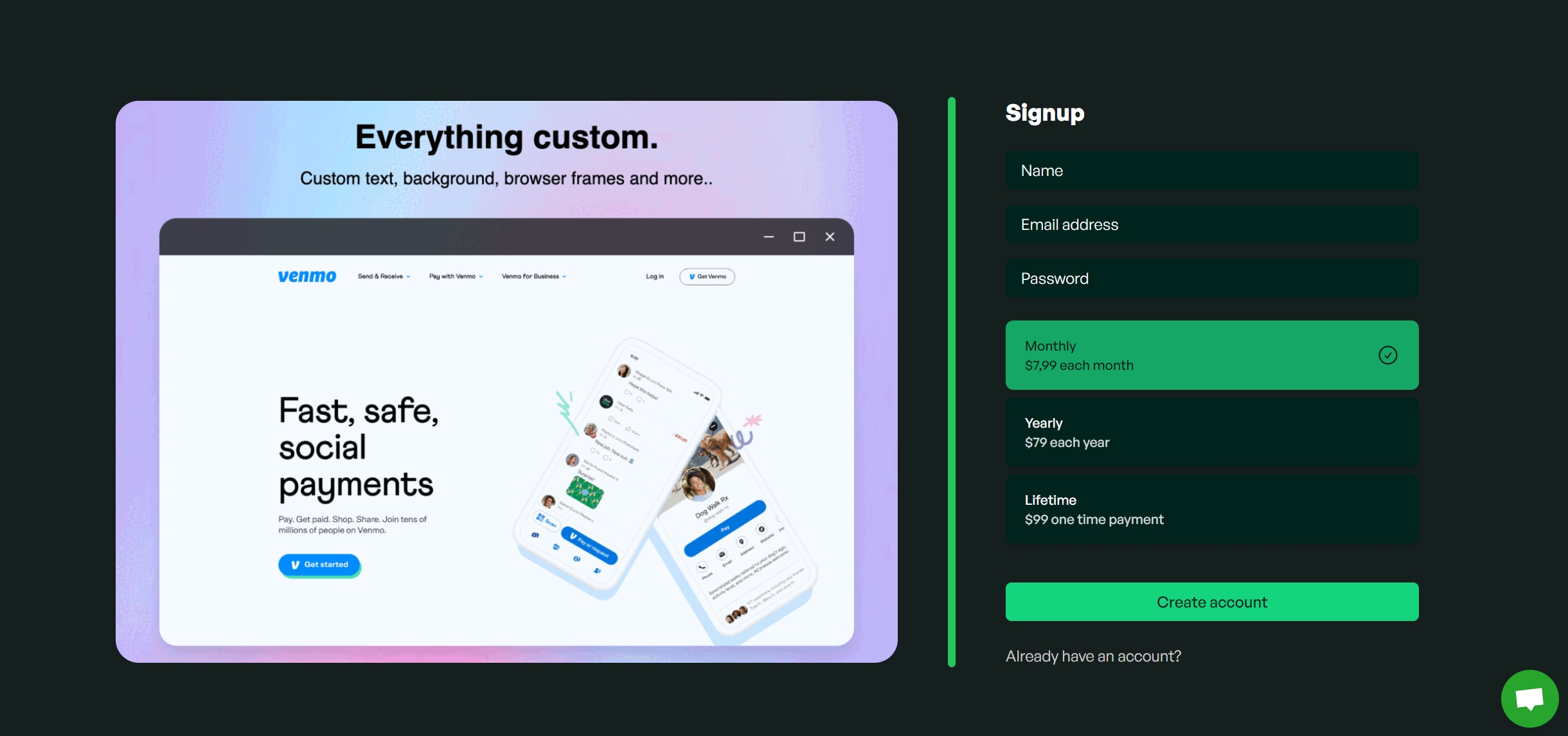
Visita el sitio web de Snapit.
Haga clic en el botón “Registrarse”.
Ingrese su dirección de correo electrónico en el campo designado.
Crea una contraseña para tu cuenta Snapit.
Complete los pasos de registro si es necesario.
Una vez registrado podrás empezar a utilizar Snapit.
¿Cómo utilizar Snapit?
Paso 1: accede a Snapit
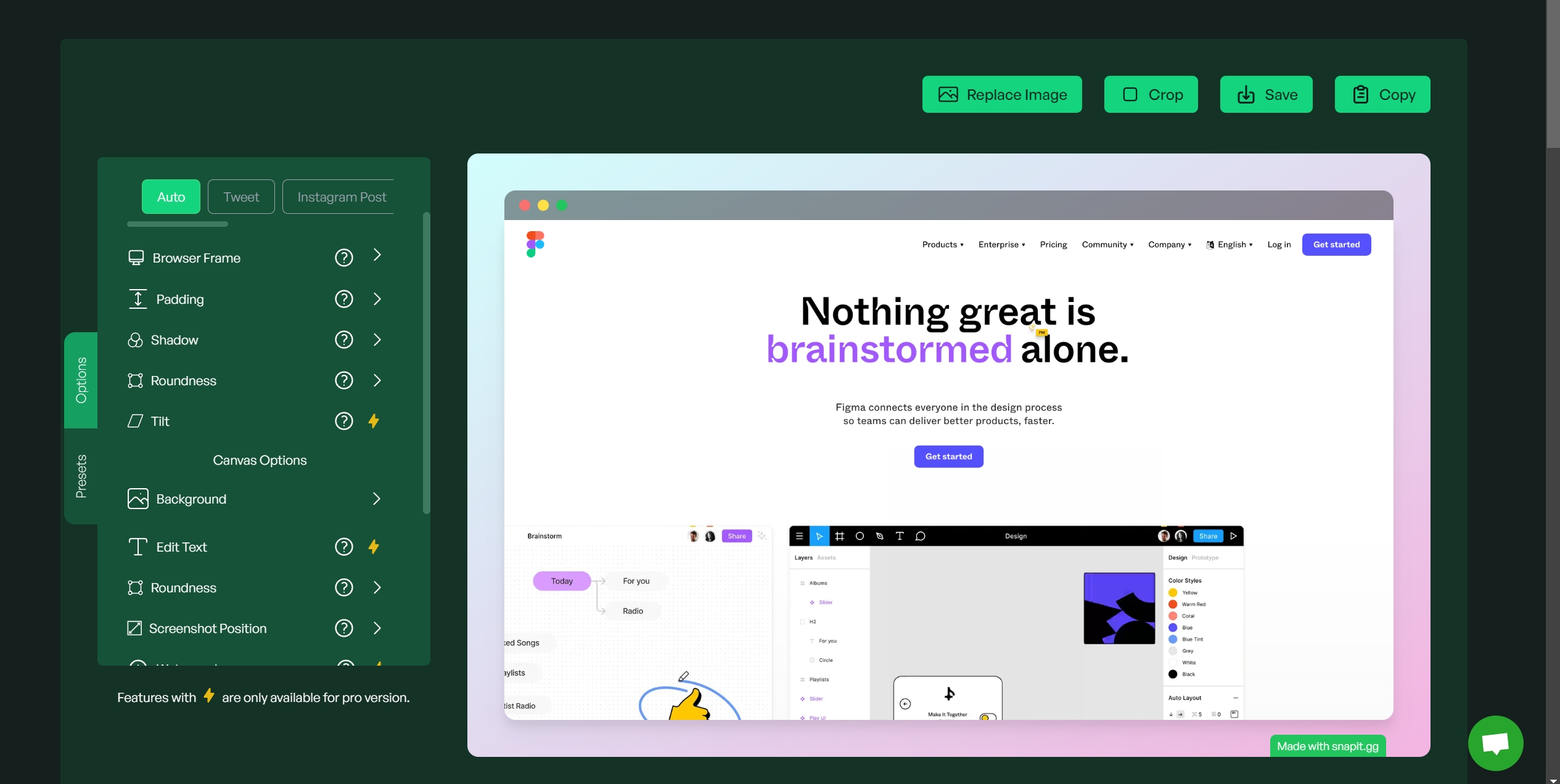
Abra su navegador web. Vaya al sitio web de Snapit.
Paso 2: sube una captura de pantalla
Tienes varias opciones para agregar una captura de pantalla:
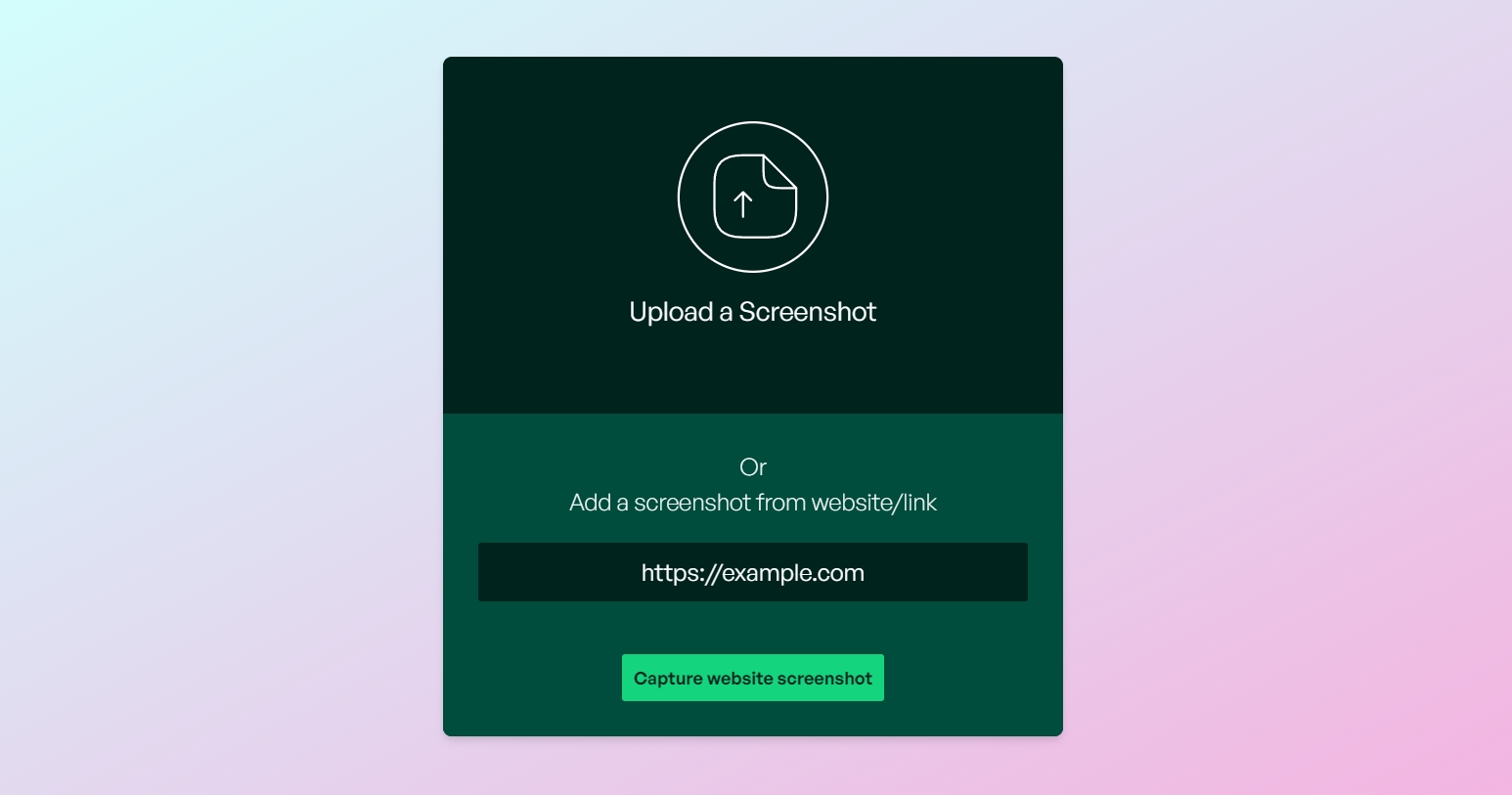
Puede cargar una captura de pantalla existente desde su computadora.
Copie y pegue una captura de pantalla (Ctrl+C para copiar, Ctrl+V para pegar) directamente en Snapit.
Realice una captura de pantalla del sitio web ingresando el enlace de un sitio web (por ejemplo, https://example.com) y haciendo clic en la opción correspondiente.
Paso 3: mejora tu captura de pantalla
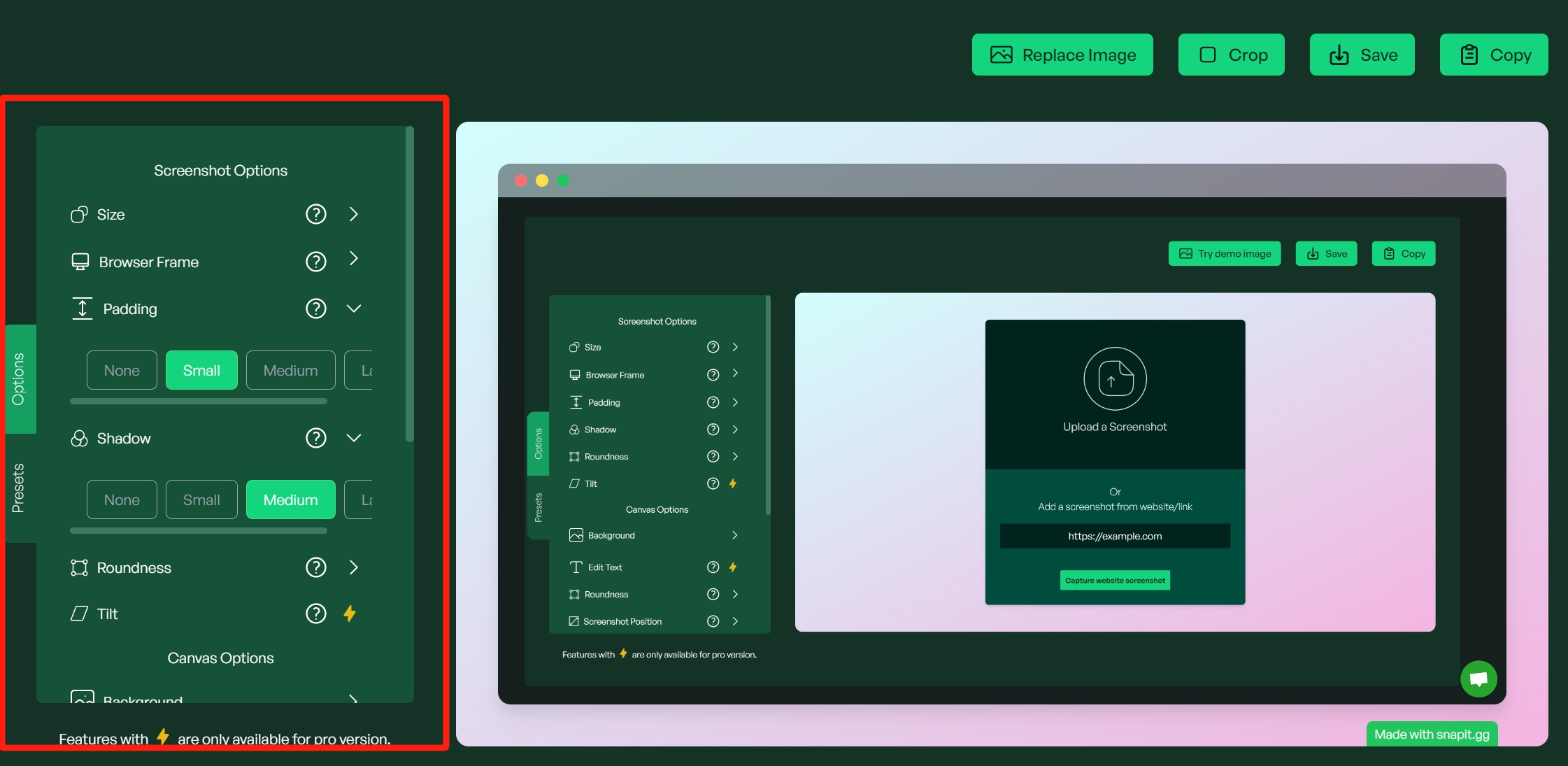
Personaliza tu captura de pantalla usando las herramientas y opciones disponibles:
Fondo: ajuste el fondo usando colores o imágenes para darle apariencia.
Marcos del navegador: agregue marcos del navegador para que su captura de pantalla parezca más realista.
Sombras: aplique sombras para crear profundidad y dimensión en su captura de pantalla.
Texto: incluya texto personalizado, títulos, subtítulos o marcas de agua para el contexto dentro de la imagen.
Ajustes preestablecidos: elija entre estilos que se adapten a sus preferencias y mejore rápidamente su captura de pantalla.
Paso 4: Vista previa y guardar

Antes de finalizar su captura de pantalla mejorada, obtenga una vista previa para asegurarse de que cumpla con las especificaciones deseadas.
Una vez que esté satisfecho con el resultado, haga clic en el botón "Guardar" o "Descargar" para guardar la imagen en su computadora.
Especificaciones técnicas
Sistema operativo |
Basado en web |
Navegadores compatibles |
Google Chrome, Mozilla Firefox, Microsoft Edge, Safari, otros |
Conexión a Internet |
Requerido |
Compatibilidad del dispositivo |
Computadoras de escritorio, portátiles, tabletas y teléfonos inteligentes |
Cuenta requerida |
Opcional; requerido para acceder a ciertas funciones |
Preguntas frecuentes
¿Snapit es gratuito?
¡Sí! Snapit es de uso completamente gratuito. Sin embargo, existen funciones premium, con una suscripción paga.
¿Necesito una cuenta para usar Snapit?
¡No! Puedes usar Snapit sin crear una cuenta. Sin embargo, algunas funciones avanzadas y opciones premium pueden requerir que crees una cuenta o te suscribas a Snapit Pro.
Alternativas a Snapit
snagit
Snagit es un software para Windows y macOS que permite a los usuarios realizar capturas de pantalla y grabar sus pantallas. Proporciona herramientas de edición junto con funcionalidades de anotación, lo que lo hace ideal para su uso. Además, Snagit permite a los usuarios crear gráficos y GIF.
disparo de luz
Lightshot es una herramienta de usuario liviana disponible en plataformas Windows y macOS. Ofrece funciones como capacidades de anotación, funcionalidad de recorte y opciones sencillas para compartir. Lightshot ha ganado popularidad debido a su simplicidad y rápido rendimiento.
Tiro verde
Greenshot es una herramienta diseñada específicamente para Windows que no tiene costo y es de origen. Con Greenshot puedes capturar capturas de pantalla, agregar anotaciones, resaltar secciones y exportar imágenes en formatos sin esfuerzo. Es una opción para cumplir con los requisitos de captura de pantalla.
CompartirX
ShareX se destaca como una herramienta de código abierto diseñada exclusivamente para usuarios de Windows que necesitan capacidades de captura de pantalla junto con funcionalidades de grabación de pantalla. ShareX ofrece una variedad de funciones que incluyen capturas de pantalla, grabación de actividades en pantalla, edición de imágenes y mucho más. Lo que distingue a ShareX es su nivel de opciones de personalización, lo que lo hace particularmente adecuado para los usuarios.


